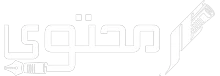ضبط إعدادات راوتر فودافون و تغيير باسورد الواي فاي

كثير مما يتعامل مع شركة فودافون يبحث عن إعدادات راوتر فودافون ، فمنذ أن نشأت الشركة عام 1983 أصبح من كبرى الشركات في عالم الاتصالات.. وبالطبع بسبب الثقة التي اكتسبتها الشركة منذ تأسيسها، بدأ الناس في التعامل مع من خلال شرائح الهاتف ومن خلال أيضًا توصيل الإنترنت لذلك من خلال موقع محتوى سنعرض لك طريقة التعرف على جميع إعدادات الراوتر الخاصة بشركة vodafone.

فودافون لديها أكثر من راوتر، فمع التقدم في التكنولوجيا أصبح دخول الإنترنت إلى البيت أمرًا رئيسيًا، وكيفية معرفة الإعدادات الخاصة بالراوتر أصبحت أمرًا ضروريًا، لأنك بذلك توفر وقتًا ومجهودًا.
للراوتر أكثر من طريقة لضبط الإعدادات أشهرها “ كيفية تغيير باسورد الراوتر “.. لذلك ومن خلال السطور التالية سنعرض لكم أغلب الطرق في حل مشاكل الراوتر كلها.
لا يفوتك أيضًا مشاهدة: طرق اخفاء شبكة الواي فاي
محتوى المقال
- 1 كيفية الدخول للراوتر لأول مرة
- 2 تغيير باسورد واي فاي فودافون
- 3 كيفية ضبط إعدادات راوتر vdsl
- 4 تغيير باسورد الواي فاي راوتر فودافون Vdsl
- 5 حماية الصفحة الخاصة بإعدادات الراوتر
- 6 تحديد سرعة الإنترنت علي راوتر vodafone
- 7 معرفة الأجهزة التي تتصل بالراوتر
- 8 طريقة فتح بورت راوتر فودافون
- 9 طريقة خفي شبكة الواي فاي
- 10 مميزات راوتر ADSL
- 11 عيوب راوتر vodafone
- 12 أسعار الباقات
- 13 أسعار الباقات الإضافية
- 14 الشروط والأحكام
كيفية الدخول للراوتر لأول مرة
قبل أن تقوم بتغيير في إعدادات راوتر فودافون، يجب أولًا ان تتعرف على كيفية الدخول إلى هذه الإعدادات أولًا.. فهذه الخطوة هي من أكثر الخطوات أهمية؛ لأنها تقودك لإعدادات الراوتر الداخلية ، وهي التي تجعلك تتحكم في كل شيء في الراوتر كيفما تشاء.
سنعرض اك كيفية الدخول إلى صفحة الراوتر من خلال الخطوات التالية:
- أولًا من خلال الكابل الذي جاء مع الراوتر قم بتوصيل الراوتر بالكمبيوتر الخاص بك عن طريق هذا الكابل.
- بعد ذلك قم بفتح متصفح جوجل واكتب في مربع البحث هذا الرابط “168.1.1”، وهذا هو الرابط الذي سيقوم بإدخالك إلى صفحة الراوتر.
- تظهر لك صفحة باللون الأحمر والأبيض، تطلب منك الصفحة “Username، Password”.
- في الخانة الأول والثانية قم بكتابة كلمة “vodafone”ولكن تأكد أولًا من أن الحروف small.
- بعد ذلك اضغط على كلمة Login.
- تظهر لك صفحة أخرى تطلب أيضًا “Username، Password”.
- قم بكتابة رقم الهاتف الأرضي الخاص بك في الخانة الأولى.
- قم بكتابة باسورد الاتصال بالمزود الخاص بالخدمة.. بعد ذلك قم بالضغط على Next.
- بعد ذلك ستظهر صفحة إعدادات الراوتر الهوائي “الواي فاي”.
- اكتب اسم شبكتك التي تودها في الحقل المكتوب بجانبه “WLAN SSID”.
- اكتب الباسورد التي تود أن تحمي به شبكتك في خانة “Key”.
- اضغط على زرNext وهكذا تكون قد قمت بضبط إعدادات الراوتر لأول مرة.
تغيير باسورد واي فاي فودافون
بعد أن تعرفنا على خطوات الدخول إلى إعدادات راوتر vodafone، سنتعرف الآن على كيفية تغيير باسورد الواي فاي ، حيث انتشر في هذه الأيام بعض برامج الهاكر.. والتي تعمل على اختراق شبكات الواي فاي التي تحمي نفسها بكلمة مرور ضعيفة.
يقع أغلب الناس في خطأ الباسورد، حيث إنهم يعتمدون على كلمة المرور البدائية التي كانت مع الراوتر، وأحيانًا تكون قد اكتشفت كلمة مرور أقوى من الموجودة حاليًا وتريد أن تغيرها.. وسنتعرف على كيفية عمل ذلك فيما يلي من خطوات.
- يجب أن تقوم بتوصيل الراوتر بالجهاز الذي سوف تقوم من عليه بتغيير باسورد الواي فاي.
- افتح متصفح جوجل، بعد ذلك ابحث عن هذا الرابط “168.1.1”.
- ستظهر لك الصفحة الخاصة بالراوتر، قم بكتابة “vodafone”في الحقلين الفارغين.. بعد ذلك قم بالضغط على Login.
- ستظهر لك صفحة الإعدادات الداخلية للراوتر، من القائمة الجانبية التي على اليسار قم باختيار “Basic”ستنبثق منها عدة اختيارات سفلية اختر “WLAN”.
- ابحث عن الحقل المكتوب بجانبه “WPA pre- shared key”، ثم قم بكتابة الباسورد الذي ترغب بحماية شبكتك به.
- إن لم يظهر لك الباسورد ستجد بجانب الحقل مربع صغير.. اضغط عليه لترى ماذا تكتب داخل الحقل.
- بعد الانتهاء تمامًا، ستجد كلمة بالأسفل “Submit”قم بالضغط عليها.
- بهذا تكون قد غيرت الباسورد الخاص بالراوتر خاصتك.
كيفية ضبط إعدادات راوتر vdsl
راوتر VDSL هو اختصار لكلمة Very high bit ran me digital subscriber line servic ، وهذه الجملة تعني خدمات الإنترنت فائق السرعة، فهذا الراوتر يستخدمه الناس الذين يعشقون سرعات الإنترنت العالية.
فالبرغم من أن تكلفة هذا الراوتر غالية إلا أنها تستحق.. فمن قوة هذا الراوتر أنه يمكنه دعم سرعات عالية من النت تصل إلى 16 ميجابايت في الثانية.
قد تطورت شركة فودافون وصنعت هذا الراوتر حتى لا تحرم مشتركيها من السرعات العالية، ونتعرف على طريق تغيير إعدادات راوتر فوافون عالٍ السرعة من خلال الآتي:
- من خلال الكابل قم بتوصيل الراوتر بالكمبيوتر، اضغط على رابط صفحة الراوتر 168.1.1.
- قم بكتابة كلمة vodafone في خانة اسم المستخدم، بعد ذلك قم بكتابة الباسورد المكتوب في ظهر الراوتر من الخلف في خانة الباسورد.
- من الشريط العلوي قم بالضغط على كلمة Home.
- سيظهر لك صفحة بها ثلاثة اختيارات، قم باختيار أول صفحة على اليسار والمكتوب عليها “Start wizard”.
- ستظهر لك صفحة بها خانتين، ثم بكتابة رقمك الأرضي في الحقل المكتوب بجانبه “internet account”.
- اكتب في الحقل المكتوب بجانبه “internet password”باسورد الخدمة الذي تم إعطاؤه لك عن طريق مزود الخدمة.
- اضغط على كلمة next، بذلك يكون قد تم تغيير إعدادات الراوتر.
تغيير باسورد الواي فاي راوتر فودافون Vdsl
طريقة تغيير باسورد الواي فاي الخاص بالراوتر VDSL ليست كأي طريقة، فهذا الراوتر خاص فخصصت له شركة فودافون إعداداته الخاصة.. والتي يمكنك من خلالها حماية كل من يحاول الاستمتاع بسرع الإنترنت خاصتك دون وجه حق.
على الرغم من أن هذا الراوتر في العادة تكون كلمة مروره قوية.. إلا إنه زيادة في التأكيد يتم تغيير هذا الباسورد زيادة في الأمان، ونتعرف على كيفية تغيير الباسورد من إعدادات راوتر فودافون فائق السرعة من خلال الآتي:
- قم بالاتصال بالراوتر والتوجه إلى الصفحة الرئيسة عن طريق فتح المتصفح وكتابة لينك صفحة الراوتر “168.1.1”.
- تظهر لك صفحة تسجيل الدخول بالراوتر، قم بكتابة كلمة فودافون باللغة الإنجليزية كما وضحنا في الفقرات السابق.
- في هذا الراوتر لن تدخل كلمة فودافون في الخانتين؛ لأن هناك على ظهر الراوتر كلمة مرور.. ستقوم بكتابتها في خانة الباسورد.
- بعد الضغط على Login، قم من الشريط الذي في الأعلى بالضغط على كلمة “Home Network”.
- يعد ذلك ستظهر قائمة منبثقة جانبية، قما باختيار منها “WLAN Setting”.
- سيظهر لك صفحة على جهة اليمين، ابحث على كلمة “WLAN Encryption”.
- هذا الاختيار هو إعدادات الواي فاي، عند الضغط على هذه الكلمة ستظهر لك صفحة بأسفلها.
- في حقل “SSID”أدخل الاسم الذي تريد أن تسمي شبكتك به.
- ثم في حقل “WPA pre- shared key”بكتابة الباسورد الذي ترغب به.
- بعد ذلك من الأسفل اضغط على Save.
- هكذا يكون قد حفظت الاعدادات المتقدمة وغيرت الباسورد.
حماية الصفحة الخاصة بإعدادات الراوتر
صفحة إعدادات راوتر فودافون مهمة جدًا، وعندما يفشل الهاكر في اختراق شبكة الواي فاي الخاص بك، فمن الممكن أن يقوم بالدخول على صفحة الإعدادات الخاصة بالراوتر عند وتغييره.. مما يجعلك أنت لا تستطيع أن تدخل إلى الإنترنت خاصتك.
لذلك كان يجب أن نجد طريقة لمنع تلك السرقة أن تحدث، وبعد البحث توصلنا إلى الطريقة التي اكتشفها أغلب من تحدث إلى خدمة العملاء الخاصة بشركة فودافون.. وجئنا لكم بهذه الطريقة المضمونة والتي نتعرف عليها من خلال الآتي:
- بعد التأكد باتصال الراوتر بالكمبيوتر، والدخول إلى صفحة الراوتر عبر الرابط 168.1.1.
- قم بإدخال كلمة vodafone في الخانتين الاسم وكلمة المرور.
- من القائمة الجانبية قم باختيار Maintenance، عند الضغط عليها ستظهر بأسفلها قائمة منبثقة.. قم باختيار Account.
- ستظهر لك صفحة على جهة اليمين، جِد خانة Current password، ثم قم بإدخال كلمة المرور الحالية.
- في خانة New password قم بكتابة كلمة المرور الجديدة، وكرر الكلمة في الخانة التي بأسفل هذا الحقل.
- بعد الانتهاء من ملء كل الحقول قم بالضغط على كلمة Submit.
تحديد سرعة الإنترنت علي راوتر vodafone
إن كنت ممن يوزعون الإنترنت، أو تشك في أن أحدًا يقوم باستهلاك أكثر من اللازم في الباقة المحددة، فيجب أن تقوم بسرعة بالدخول إلى إعدادات الراوتر وتحديد السرعة.
فعادةً يكون على غير قصد سحب السرعة أعلى من المطلوب.. فتلاحظ أن باقة الإنترنت تنتهي قبل الموعد المحدد، لذا فمن الأفضل أن تقوم بتحديد السرعة الخاصة بالراوتر خاصتك، ونعرض لكم كيفية عمل ذلك من خلال الآتي:
- بعد الدخول إلى إعدادات الراوتر الداخلية، عن طريق توصيل الراوتر بالكمبيوتر والذهاب إلى 168.1.1.
- قم بكتابة اسم المستخدم وكلمة المرور الافتراضيين الموجودان على الراوتر من الخلف.
- من الشريط الأسود الذي في الأعلى قم باختيار Internet.
- تظهر قائمة منبثقة جانبية على جهة اليسار، قم باختيار الاختيار الرابع وهو Bandwidth Control.
- ستظهر صفحة على اليمين تحت خيار Bandwidth Control.. قم بالضغط على المربع الصغير بجانب كلمة “Enable bandwidth control”.
- في اختيار Ingress bandwidth قم بكتابة السرعة التي تريد الراوتر أن يعمل بها.
- بعد الانتهاء من كل ذلك اضغط على Save.
لا يفوتك أيضًا مشاهدة: أنواع وأسعار راوتر vdsl المصرية للاتصالات
معرفة الأجهزة التي تتصل بالراوتر

إن كنت تشك بأن أحدًا قد قام باختراق شبكة الواي فاي الخاصة بك وتريد أن تكشفه، فيجب عليك أن تقوم بمعرفة جميع الأجهزة التي تتصل بالإنترنت الخاص بك.. وذلك عن طريق بعض الخطوات داخل إعدادات الراوتر الداخلية، وسنتعرف على هذه الخطوات من خلال الآتي:
- صِل الراوتر بالكمبيوتر، قم افتح من على الكمبيوتر متصفح الإنترنت وقم بكتابة هذا الرابط 168.1.1.. والذي بدوره سيقوم بتوصيلك إلى صفحة تسجيل الدخول إلى إعدادات الراوتر الداخلية.
- قم بكتابة اسم vodafone في حقلي اسم المستخدم والباسورد، على أن تتأكد من أن الأحرف كلها small.
- ستجد في القائمة اليسرى اختيار Status قم بالضغط عليه.
- ستظهر قائمة منسدلة اختر Connected Equipmentes.
- ستظهر لك في الصفحة التي على اليمين جميع الأجهزة التي تتصل بجهازك الآن، أو تتصل به بشكل مستمر.
طريقة فتح بورت راوتر فودافون
إن كنت من هواة الألعاب الإلكترونية واللعب عبر الإنترنت، فيجب أن تقوم بوضع البورت الخاص بجهاز الألعاب على الراوتر.. وذلك حتى تضمن أن الراوتر يدعم جهازك بشكل مباشر، من خلال اللعب الأون لاين أو من خلال التحديثات اللازمة لبعض الألعاب.
لذا إن كنت تريد أن تصل الإنترنت خاصتك بجهاز البلايستيشن أو أي جهاز ذكي عندك، فما عليك إلا اتباع الخطوات التالية:
- بعد توصيل الراوتر والوصول إلى صفحة الدخول من الكمبيوتر عن طريق كتابة اللينك 168.1.1 في مربع البحث.
- قم بكتابة vodafone في الخانتين الظاهرتين أمامك.
- من القائمة التي على جهة اليسار ستجد اختيار Advanced قم بالضغط عليه.
- ستظهر قائمة بأسفل الكلمة قم باختيار NAT.
- تظهر لك صفحة على الجهة اليمنى، قم بكتابة رقم البورت الخاص بك في المربعات “External start port، External end port، Internal port”.
- قم بكتابة اسم للجهاز في الحقل الفارغ بجانب كلمة “Forwarding name”.
- قم بكتابة الـ IP الخاص بالجهاز خاصتك في خانة Internet host.
- من Protocol قم باختيار النوع وهو TCP.
- بعد ذلك ومن أسفل الصفحة على جهة اليمين قم بالضغط على كلمة Submit، وبذلك تكون قد اضفت بورت جديد للراوتر وحفظت الإعدادات.
طريقة خفي شبكة الواي فاي
عن طريق بعض الخبراء في عالم التكنولوجيا قالوا إن أسلم طريقة لكي تحمي شبكتك من السرقة هي أن تجعل كلمة المرور قوية أن تقوم بخفي الشبكة.. وسنتعرف على كيفية فعل ذلك من خلال ما يلي من خطوات:
- يرجى توصيل الراوتر بجهاز الكمبيوتر، بعد ذلك الدخول إلى أحد المتصفحين وكتابة هذا اللينك “168.1.1”وبعد ذلك ستنتقل إلى صفحة الراوتر.
- من القائمة الجانبية ستضغط على كلمة “BASIC”.. ومن ثَم ستنسدل قائمة بالأسفل اختر WLAN.
- تظهر لك صفحة إعدادات الواي فاي الخاصة بك، ابحث على كلمة Hide broadcast.
- بجانب هذه الكلمة يوجد مربع صغير، قم بالضغط عليه وستظلل المربع بعلامة صح.
- اضغط على submit وبذلك تكون قد أخفيت شبكة الواي فاي الخاصة بك.
مميزات راوتر ADSL
بعد أن تعرفنا على إعدادات راوتر فودافون، وتعرفنا على أغلب التغييرات به، سنتطرق الآن إلى معرفة مميزات واحد من الأساسيات في شركة فودافون.. ألا وهو راوتر الـ ADSL ، فلقد عملت شركة فودافون على تطوير هذا الراوتر وأصبح هو الشائع بين أغلب المرتبطين بإنترنت شركة فودافون.
سنتعرف ما الذي جعل الناس تحب هذا الراوتر وتثق فيه، ومن ثَم ما الذي جعل الناس تتسارع لشرائه، وسنتعرف على كل هذا من خلال النقاط التالية:
- الميزة الأولى في هذا الراوتر هو سهولة شحن الباقة عليه، ولأن هذا الراوتر مميز فقد أضافت شركة فودافون خاصية شحن الخط، حيث يمكنك شحن الراوتر بدون أن تذهب إلى أي فرع من فروع الشركة.. وذلك عبر شحن خطك المرتبط بهذه الخدمة.
- هذه الخدمة يمكنك من خلالها معرفة معدل استهلاكك في اليوم للإنترنت، وهذه ميزة كبيرة بسبب أنك تستطيع منها أن تقوم بضبط استهلاكك حتى لا تنفذ الباقة.
- إن كنت في آخر الشهر والإنترنت لديك بدأ في الضعف، ولديك رغبة في تسريع الإنترنت لتحميل شيء ما فهذه الخاصية موجودة، فيمكنك أن تضاعف سرعة الإنترنت وهذا لمدة يوم.. وتستمتع بالتحميلات والتصفح.
عيوب راوتر vodafone
لأي راوتر في العالم مميزات وعيوب، وبعد أن تعرفنا على أهم مميزات وإعدادات راوتر فودافون، وقد عاب الكثير من الناس على هذا الراوتر بعد شرائه.. ومما يلي من نقاط سنتعرف على أبرز آراء الناس حول هذا الراوتر، وما أكثر العيوب الشائعة به:
- من أبرز عيوب هذا الراوتر أن خدمة الإنترنت به بطيئة السرعة قليلًا، فسرعة الإنترنت هي أهم ما يمكن أن يطلبه أي شخص في الإنترنت المثالي، ويؤثر عدم توافر تلك الميزة بالسلب على أغلب المشتركين بالخدمة.
- عندما تقابلك مشكلة فإنك تذهب سريعًا إلى خدمة العملاء والذي يوجهك في أحيان كثيرة على الدعم الفني، لكن هذا في حد ذاته مشكلة.. لأن ممثلي الدعم الفني يأخذون فترات طويلة في حل المشاكل، وهذا ما يجعل المشكلة تدم معك قليلًا.
- بالرغم من بطء السرعة، إلا أن السرعات والباقات في هذا الراوتر سعرهم مرتفع جدًا.. وهذا ما يجعله عيب خطير في الراوتر.
- في الآونة الأخيرة كثرت شكاوى العملاء في الانقطاع المتكرر للإنترنت.. وهذا على غير العادة وبعدم وجود أي عيب واضح وصريح.
- استغراق سرعة التحميل مع خدمة فودافون فترات طويلة، مما يؤدي إلى انخفاضها، ويؤدي إلى تعطل العميل عن إنجاز عمله بسرعة.
أسعار الباقات
كثير ما يسأل الناس ما هي آخر أسعار باقات شركة فودافون، فشركة فودافون من العروف عنها أن الإنترنت خاصتها غالٍ بعض الشيء.. فيمكن أن يعود ذلك إلى جودته، وما يشغل بال أغلب الناس هو الأسعار الجديدة للشركة.. خصوصًا بعد ضريبة القيمة المضافة .
تلك الضريبة التي يتم فرضها على كل المنتجات والخدمات في أغلب المراحل، والتي تقوم بتعويض الخدمات المشتركة بين القطاع والدولة.
لذلك سنعرض لكم أبرز العروض من شركة فودافون من خلال الجدول التالي:
| سرعة التحميل | سعة التحميل | سعر الاشتراك في الباقة |
| 30 | 140 | 120 |
| 30 | 300 | 250 |
| 30 | 600 | 500 |
| 100 | 300 | 450 |
| 100 | 600 | 700 |
تشمل هذه الأسعار ضريبة القيمة المضافة، حتى تكون على علم أنك قد دفعت سعر الراوتر وسعر الاشتراك، والضريبة التي تم فرضها من قِبل الدولة.
أسعار الباقات الإضافية
إن كان النت خاصتك قد انتهي قبل موعد تجديد الباقة فقد راعت شركة فودافون هذا، فبدلًا من الدخول إلى إعدادات راوتر فودافون وتخفيض السرعة أو زيادتها، يمكنك أن تشحن باقات إضافية بأقل التكاليف.
ذلك حتى تستمتع بالإنترنت حتى موعد تجديد باقتك، وسنتعرف على هذه الباقات بالأسعار من خلال السطور التالية:
- الباقة التي تتضمن سعة تحميل 5 جيجا سعرها 11.40 جنيه.
- الباقة التي تتضمن سعة تحميل 15 جيجا سعرها 28.50 جنيه
- الباقة التي تتضمن سعة تحميل 50 جيجا سعرها 68.50 جنيه
- الباقة التي تتضمن سعة تحميل 100 جيجا سعرها 114 جنيه.
هذه الأسعار تتضمن ضريبة القيمة المضافة.
الشروط والأحكام
قبل أن تقدم على معرفة إعدادات راوتر فودافون، يجب أولًا أن تقوم بمعرفة شروط وأحكام الشركة، وهذا لكي تكون على دراية بحقوقك وواجباتك.. فهذه الشروط تضمن حقك وحق الشركة إن حدث أي جدال بينكم، ويجب قبل أن توافق عليها أن تلقي نظرة أولًا.
نتعرف أكثر على هذه الشروط والأحكام من خلال ما يلي من سطور:
- استلام كود الإلغاء يتم من خلال الاشتراك المسبق في الشركة في أي خدمة من خدمات DSL، أو مع أي شركة أخرى.. سواء للإنترنت أو للاتصالات.
- عن كان الخط الأرضي التابع لك فعال، فإن ذلك لن يكلفك أي فواتير زيادة، أو أي خدمات إضافية مثل “DOD، ISDN”.
- يتم إضافة ضريبة القيمة المضافة وقدرها 14% على كل أسعار الباقات.
- يجب التأكد من صلاحية خطك الأرضي لأن السرعات تعتمد على جودة الخط، ويمكن أن تعرف ذلك عن طريق الاتصال على 111.
- إن كنت ستشترى الراوتر فائق السرعة VDSL فاعلم أنك ستدفع 5 جنيهات في الشهر، وسيكون عندك على سبيل الإيجار.
- في حالة إلغاء اشتراكك في راوتر الـ ADSL فإنك ستدفع بعض المال مقسم على النحو التالي:
- إن كانت فترة الاستخدام من شهر على سنة وشهرين سيتم دفع 400.
- فترة الاستخدام من 25 شهر إلى 36 شهر سيتم دفع 200 جنيه.
- فترة الاستخدام من 37 شهر إلى 48 شهر فسيتم دفع 300 جنيه.
- فترة الاستخدام من 49 شهر إلى 5 سنوات فسيتم دفع 50 جنيه.
- الحالة الوحيدة التي لن يتد دفع أي شيء إن كانت فترة الاستخدام أزيد من 5 سنوات.
لا يفوتك أيضًا مشاهدة: شرح تغيير اعدادات الراوتر من صفحة 192.168.1.1
هكذا نكون قد تعرفنا على إعدادات راوتر فودافون vodafone، وتعرفنا على كيفية الدخول إليه وإجراء بعض التعديلات فيه، وأيضًا علمنا ما هي مميزات وعيوب الراوتر وأحدث الباقات.. كان هذا موضوعنا نرجو أن تكونوا استفدتم من المعلومات المقدمة.